Apple iPod touch iOS 5.1 User Manual Page 1
Browse online or download User Manual for Players Apple iPod touch iOS 5.1. Инструкция по эксплуатации Apple iPod touch iOS 5.1
- Page / 160
- Table of contents
- BOOKMARKS
- Руководство 1
- Содержание 2
- Аксессуары 10
- Значки статуса 11
- Введение 13
- Подключение к Интернету 14
- Доступ к Интернету в самолете 15
- Доступ к VPN 15
- Глава 2 Введение 16
- Синхронизация с iTunes 18
- Основные сведения 19
- Прокрутка 20
- Глава 3 Основные сведения 21
- Организация при помощи папок 23
- Изменение обоев 24
- Ввод текста 24
- Чтобы ввести другой символ 25
- Сокращения и личный словарь 26
- Редактирование текста 26
- О программе AirPrint 28
- Печать документа 28
- Управление голосом 30
- Устройства Bluetooth 33
- Аккумулятор 34
- Функции безопасности 35
- Пароли и защита данных 36
- «Найти iPod» 36
- Â 24, «iTunes 38
- Просмотр дорожек альбома 42
- Поиск аудиоматериалов 42
- Плейлисты 43
- Домашняя коллекция 44
- О программе «Видео» 45
- Воспроизведение видео 45
- Поиск видео 46
- Просмотр видео на телевизоре 47
- Удаление видео из iPod touch 47
- Настройка таймера сна 48
- Сообщения 49
- Редактирование диалогов 51
- Поиск сообщений 51
- FaceTime 52
- Во время разговора FaceTime 53
- О программе «Камера» 55
- Съемка фотографий и видео 56
- Просмотр, экспорт и печать 56
- Редактирование фотографий 57
- Обрезка видеозаписей 57
- Фотопоток 58
- Просмотр фотографий и видео 59
- Просмотр слайд-шоу 60
- Отправка фотографий и видео 61
- Печать фотографий 61
- Game Center 62
- Покупка и загрузка игр 63
- Участие в играх 63
- Игра с друзьями 63
- Настройки Game Center 64
- Проверка и чтение почты 65
- Отправка электронной почты 66
- Ссылки и обнаруженные данные 67
- Просмотр вложений 67
- Организация электронной почты 68
- Поиск по электронной почте 69
- Параметры Mail 71
- Напоминания 72
- Поиск напоминаний 74
- Просмотр веб-страниц 75
- Список для чтения 76
- Ввод текста и заполнение форм 77
- Закладки и история 77
- Веб-клипы 78
- О программе «Киоск» 79
- Чтение последних выпусков 79
- Глава 14 Киоск 80
- Календарь 81
- Добавление событий 82
- Ответ на приглашение 82
- Поиск в календарях 83
- Подписка на календари 83
- О программе YouTube 85
- Просмотр и поиск видеороликов 85
- Передача видео на YouTube 87
- Просмотр котировок акций 88
- Поиск мест 90
- Получение маршрутов 91
- Обмен информацией о месте 92
- Глава 18 Карты 93
- Получение информации о погоде 94
- О программе «Заметки» 96
- Написание заметок 96
- Поиск по заметкам 97
- О программе «Часы» 98
- Установка мировых часов 98
- Установка будильников 98
- Использование секундомера 99
- Установка таймера 99
- Калькулятор 100
- Диктофон 101
- Прослушивание записи 102
- Глава 23 Диктофон 103
- О магазине iTunes Store 104
- Приобретение или прокат видео 105
- Замена кнопок просмотра 107
- Проверка загрузок 107
- Проверка статуса загрузки 107
- App Store 108
- Удаление программ 109
- Настройки магазина 110
- Настройки 111
- Уведомления 112
- Службы геолокации 113
- Основные настройки 114
- Об устройстве 115
- Обновление ПО 115
- Статистика 115
- Bluetooth 115
- Поиск Spotlight 116
- Автоблокировка 116
- Защита паролем 116
- Ограничения 117
- Дата и время 118
- Клавиатура 118
- Язык и текст 119
- Универсальный доступ 119
- Настройки программ 120
- Контакты 121
- Поиск контактов 122
- Объединенные контакты 123
- Nike + iPod 124
- Подключение датчика 125
- Тренировка с Nike + iPod 125
- Калибровка Nike + iPod 125
- О программе iBooks 127
- Использование iBookstore 127
- Чтение книг 128
- Изменение внешнего вида книги 130
- Упорядочивание книжной полки 131
- Настройка VoiceOver 133
- Использование VoiceOver 134
- Изучение жестов VoiceOver 136
- Увеличение 144
- Крупный текст 145
- Белое на черном 145
- Выбор вслух 145
- Автопроизношение 145
- Моно-аудио 146
- AssistiveTouch 146
- Международные клавиатуры 148
- Ввод на китайском языке 149
- Ввод на японском языке 150
- Ввод символов эмодзи 151
- Использование списка символов 151
- Использование сокращений 151
- Ввод на вьетнамском языке 152
- Поддержка и другая 153
- Обновление iPod touch 155
- Общий доступ к файлам 156
- Apple и окружающая среда 159
Summary of Contents
iPod touchРуководство пользователяДля программного обеспечения iOS 5.1
АксессуарыВ комплект поставки iPod touch входят следующие аксессуары.Кабель для подключения док-станции к порту USBНаушники AppleПредмет НазначениеНау
Калькулятор22Использование калькулятораЦифры и функции программы «Калькулятор» используются так же, как и в обычном калькуляторе. При нажатии кнопки д
Диктофон23О программе «Диктофон»Диктофон позволяет использовать iPod touch как портативное записывающее устройство, используя встроенный микрофон iPod
Настройка уровня громкости записиПереместите микрофон ближе или дальше от объекта записи. Для получения лучшего качества записи максимальный уровень г
Отправка голосовых заметок на компьютерiTunes может автоматически синхронизировать голосовые заметки с медиатекой iTunes при подключении iPod touch к
iTunes Store24О магазине iTunes StoreИспользуйте iTunes Store для добавления материалов на iPod touch. Вы можете искать и приобретать музыку, телешоу
Поиск содержимого Нажмите «Search» (если кнопка «Search» не видна, сначала нажмите «Еще»), нажмите поле поиска и введите одно или несколько слов, зате
Примечание: Если Вы приобрели видео в формате HD на iPod touch, видео будет загружено в формате SD.Отслеживание новостей исполнителей и друзейС помощ
Проверка статуса загрузкиНа экране «Загрузки» можно проверить статус выполняемых и запланированных загрузок, включая покупки по предварительному заказ
App Store25О магазине App StoreМожно выполнять поиск, просматривать списки, знакомиться с обзорами, покупать и загружать программы из App Store непоср
Поиск программ с использованием GeniusНажмите «Genius» для просмотра списка рекомендуемых программ на основе Вашей коллекции программ. Для включения ф
Кнопка «Домой»Кнопка «Домой» позволяет перейти на главный экран вне зависимости от того, что Вы делаете. Она также предоставляет доступ к другим быс
Настройки магазинаВ разделе настроек «Магазин» можно изменить или создать Apple ID, а также выполнить вход в систему. Если у Вас есть несколько Apple
Настройки26Программа «Настройки» позволяет настраивать iPod touch, задавать параметры программ, добавлять учетные записи и регулировать другие парамет
Настройка iPod touch на запрос подключения к новой сети.Выберите «Настройки» > «Wi-Fi» и включите или отключите параметр «Подтверждать подключение»
Изменение числа уведомлений Нажмите «Настройки» > «Уведомления», затем выберите элемент списка «В Центре уведомлений». Нажмите «Показать» и выберит
VPNВиртуальные частные сети, используемые внутри организаций, позволяют безопасно передавать личную информацию по общедоступным сетям. Например, может
Об устройствеВыберите «Настройки» > «Основные» > «Об устройстве» для получения информации об iPod touch, включая доступное пространство для хран
Синхронизация с iTunes по Wi-FiМожно синхронизировать iPod touch с iTunes на компьютере, который подключен к той же сети Wi-Fi.Включение синхронизации
Отключение защиты паролем или изменение пароляВыберите «Настройки» > «Основные» > «Защита паролем».Задание периода времени, после которого требу
Удаление программУдаление программ с iPod touch становится невозможным. не отображается на значках программ при настройке главного экрана.размещение
Язык и текстПараметры «Язык и текст» предназначены для задания языка iPod touch, включения и отключения клавиатур для различных языков и установки фор
Значок статуса Что означаетWi-Fi* Показывает, что iPod touch подключен к Интернету по сети Wi-Fi. Чем больше полос, тем сильнее сигнал сети. См. «Wi-F
Сброс всех настроек Выберите «Настройки» > «Основные» > «Сброс» и нажмите «Сбросить все настройки».Все Ваши настройки будут сброшены. Не удаляет
Контакты27О программе «Контакты»«Контакты» позволяют с легкостью просматривать и редактировать списки контактов из личных, рабочих и корпоративных уче
Поиск контактовВ списке контактов iPod touch можно выполнять поиск по должностям, именам или фамилиям людей и названиям компаний. При наличии учетной
Объединенные контактыКогда Вы синхронизируете контакты с несколькими учетными записями, данные об одном и том же человеке могут быть включены в разные
Nike + iPod28О программе «Nike + iPod»С помощью датчика Nike + iPod (продается отдельно) программа «Nike + iPod» обеспечивает озвучивание данных о Ваш
Подключение датчика«Nike + iPod» получает данные о тренировке от датчика (продается отдельно), который закрепляется в обуви. Когда Вы начинаете тренир
Отправка данных тренировки на сайт Nikeplus.comНа сайте nikeplus.com Вы можете отслеживать рост своего мастерства с течением времени, просматривать за
iBooks29О программе iBooksiBooks — это отличный способ чтения и покупки книг. Загрузите эту бесплатную программу из App Store и покупайте разнообразны
Синхронизация книг и файлов PDFДля синхронизации книг и файлов PDF между iPod touch и компьютером используйте iTunes. Когда iPod touch подключен к ком
Отображение элементов управленияНажмите вблизи центра страницы.Перелистывание страниц Нажмите возле левого или правого поля страницы или пролистайте в
Введение2ПРЕДУПРЕЖДЕНИЕ: Во избежание получения травм прочтите все инструкции по эксплуатации в данном руководстве и информацию о технике безопасност
Поиск значения слова в словаре Выберите слово двойным нажатием, при необходимости измените размер выбранного фрагмента с помощью точек захвата, затем
Печать файла PDF Откройте документ PDF, нажмите и выберите «Печать». Выберите принтер, диапазон страниц и количество копий, затем нажмите «Напечатат
Универсальный доступ30Функции универсального доступаiPod touch (3-го поколения или новее) включает ряд функций универсального доступа, таких как:прогр
VoiceOver произносит описание каждого объекта при выборе этого объекта на экране. Выбранный объект обводится черным прямоугольником (курсором VoiceOve
Изменение высоты Выберите «Настройки» > «Основные» > «Универсальный доступ» > «VoiceOver» > «Изменение высоты тона». VoiceOver произнесет
Остановка озвучивания объекта Нажмите один раз двумя пальцами. Еще раз коснитесь экрана двумя пальцами, чтобы возобновить озвучивание. Озвучивание воз
Переупорядочивание списка Вы можете изменить порядок элементов в некоторых списках, таких как «Ротор» и «Выбор языка», в разделе настроек «Универсальн
 Пролистывание вверх или вниз. Зависит от настроек ротора. См. «Использование ротора VoiceOver» на стр. 137.  Нажатие двумя пальцами. Прекращение
Управление ротором. Поверните два пальца на экране iPod touch вокруг точки между ними.Изменение пунктов ротора. Выберите «Настройки» > «Основные»
Ввод текстаПеремещение точки вставки и прослушивание текста по:символам, словам или строкам. ÂВыбор функции редактированияВыбор языкаИспользование эле
вход в систему или создание бесплатного Apple ID; Âнастройку iCloud; Âвключение рекомендованных функций, таких как Службы геолокации и «Найти iPod»; Â
При перемещении вперед по словам точка вставки помещается в конец очередного слова и устанавливается в позицию перед пробелом или знаком препинания, к
Использование VoiceOver в программе «Карты»С помощью VoiceOver можно увеличивать и уменьшать масштаб карт, делать пометки с помощью булавок и получать
Нажатие кнопки «Домой» VO–HВыбор следующего или предыдущего объектаVO–стрелка вправо или VO–стрелка влевоНажатие объекта VO–пробелДвойное нажатие двум
H ЗаголовокL СсылкаR Текстовое полеB КнопкаC Элементы управления формойI ИзображениеT ТаблицаS Статический текстW Ориентир ARIAX СписокMЭлемент того ж
Если Вы измените язык для iPod touch, возможно, понадобится переустановить язык для VoiceOver и дисплея Брайля.Дисплей Брайля можно настроить так, что
Примечание: Функции VoiceOver и «Увеличение» не работают одновременно.Увеличение и уменьшение масштабаДважды коснитесь экрана тремя пальцами. По умол
Функция «Автопроизношение» также работает с VoiceOver и функцией увеличения.Моно-аудиоВ режиме «Моно-аудио» звук левого и правого стереоканалов преобр
Универсальный доступ в OS XИспытайте функции Универсального доступа в OS X при использовании iTunes для синхронизации информации и содержимого из меди
Международные клавиатурыПриложениеAМеждународные клавиатуры позволяют вводить текст на многих языках, в том числе на азиатских языках и языках с напра
Ввод на китайском языкеВводить китайские символы можно несколькими способами, в том числе Пиньинь, Цан-цзе, Убихуа и Чжуинь. Возможен также ввод китай
Подключение к сети Wi-Fi. Выберите «Настройки» > «Wi-Fi» и выберите сеть. На обнаружение сетей в зоне действия iPod touch может потребоваться неко
Рисование китайских символовКогда включен формат рукописного ввода для упрощенного или традиционного китайского языка, Вы можете рисовать китайские си
Ввод смайликов или знаков эмоцийРаботая с японской клавиатурой Кана, нажмите клавишу «^_^».Работая с японской клавиатурой Ромадзи (японская раскладка
Ввод на вьетнамском языкеДлительно нажмите символ, чтобы увидеть доступные диакритические знаки, и затем сдвиньте палец для выбора нужного знака.Для в
Поддержка и другая информацияПриложениеBСайт поддержки iPod touchИсчерпывающая информация доступна на веб-странице www.apple.com/ru/support/ipodtouch.
Резервное копирование с помощью iCloud iCloud автоматически создает резервную копию для iPod touch каждый день по сети Wi-Fi, когда iPod touch подключ
При подключении iPod touch к компьютеру, с которым Вы обычно синхронизируете планшет, iTunes создает резервную копию в следующих случаях: Â При синхро
Обновление программного обеспечения в iTunes. iTunes проверяет наличие обновлений программного обеспечения при каждой синхронизации iPod touch с помо
Информация ШагиБезопасное использование iPod touch Новейшие сведения о безопасности и нормативную информацию см. в Руководстве по продукту на веб-стра
Nederlands: Gebruikte batterijen kunnen worden ingeleverd bij de chemokar of in een speciale batterijcontainer voor klein chemisch afval (kca) worden
Brasil—Informações sobre descarte e reciclagem:O símbolo indica que este produto e/ou sua bateria não devem ser descartadas no lixo doméstico. Quando
Управление материалами на устройствах iOSВы можете передавать информацию и файлы между устройствами iOS и компьютерами, используя iCloud или iTunes. Â
Apple Inc. K© 2012 Apple Inc. Все права защищены.Apple, логотип Apple, AirPlay, AirPort, AirPort Express, AirPort Extreme, Aperture, Apple TV, Cover F
 Найти iPod. Поиск iPod touch на карте, отображение сообщения, воспроизведение звукового сигнала, блокировка экрана или удаленное стирание данных. С
Синхронизация с iTunesСинхронизация с iTunes вызывает копирование информации с компьютера на iPod touch и наоборот. Для синхронизации можно подключить
Основные сведения3Использование программРаботать с программами iPod touch очень легко, используя сенсорный экран Multi-Touch высокого разрешения и про
Содержание9 Глава 1: iPod touch: краткое знакомство9 iPod touch: обзор10 Аксессуары10 Кнопки11 Значки статуса13 Глава 2: Введение13 Прос
Просмотр недавно использованных программ (iPod touch 3-го поколения или новее). Дважды нажмите кнопку «Домой» для отображения строки многозадачност
Вы можете дождаться остановки прокрутки или коснуться экрана в любом месте для мгновенной остановки. Нажатие экрана для остановки прокрутки не приводи
Просмотр в вертикальной и горизонтальной ориентацииМногие программы iPod touch позволяют просматривать данные на экране как в вертикальной, так и в го
Реорганизация экрана «Домой». Нажмите и удерживайте любой значок на главном экране, пока он не начнет покачиваться, затем перетяните объект в новое м
Новая папка включает эти два значка и имеет имя. Для ввода другого имени можно нажать поле имени и ввести имя.Помещение объекта в папку Расставляя зна
Ввод текста Нажмите любое текстовое поле для вывода клавиатуры, а затем нажимайте клавиши на клавиатуре. Если клавиша нажата ошибочно, можно передвин
При наборе текста iPod touch предлагает исправления и варианты слов из текущего активного словаря. Нет необходимости прерывать ввод текста, чтобы прин
Установка точки вставки. Нажмите на экран и удерживайте палец до появления увеличительного стекла, затем, не убирая палец с экрана, переместите палец
Использование беспроводной клавиатуры AppleВы можете использовать беспроводную клавиатуру Apple (продается отдельно; iPod touch 3-го поколения или нов
Просмотр состояния задания печатиДважды нажмите кнопку «Домой» , затем нажмите «Принт-центр».Отмена задания на печать Дважды нажмите кнопку «Домой»
42 iTunes Match43 Genius43 Плейлисты44 Домашняя коллекция45 Глава 5: Видео45 О программе «Видео»45 Воспроизведение видео46 Поиск видео46 Пр
Используйте параметры поиска Spotlight, чтобы выбрать тип файлов для поиска и порядок представления результатов. См. «Поиск Spotlight» на стр. 11 6 .У
Новые текстовые сообщения ÂНапоминания ÂСобытия календаря ÂЗапросы на добавление в друзья (Game Center) ÂПогода ÂАкции ÂПредупреждения отображаются на
Safari — веб-страница; «Карты» — местонахождение; ÂYouTube — видеоролик. ÂВход в систему (или создание) учетной записи Twitter. Выберите «Настройки
AirPlayС помощью технологии AirPlay и Apple TV Вы можете передавать музыку, фотографии и видео по беспроводной сети в потоковом режиме на HD-телевизор
Состояние BluetoothЗначок Bluetooth находится в строке состояния в верхней части экрана iPod touch. Â или : устройство Bluetooth включено и связано
Если Вы заряжаете аккумулятор во время синхронизации или использования iPod touch, для зарядки может потребоваться больше времени. Для зарядки iPod to
Пароли и защита данныхМожно установить пароль, который требуется вводить каждый раз при включении или выводе iPod touch из режима сна.Задание пароля.
Уход за наружной поверхностью iPod touchНемедленно очистите iPod touch, если на него попали любые загрязнения, которые могут привести к возникновению
Музыка4Добавление музыки и аудиоматериаловЗагрузить музыку и другие аудиоматериалы на iPod touch можно несколькими способами.Приобретайте и загружайте
Просмотр экрана «Вы слушаете». Нажмите «Вы слушаете».Следующая/ВпередВоспроизведение/ПаузаСписок дорожекНазадГромкостьПредыдущая/К началуAirPlayНастр
65 Глава 11 : Mail65 Проверка и чтение почты66 Работа с несколькими учетными записями66 Отправка электронной почты67 Ссылки и обнаруженные данн
Двойное нажатие кнопки «Домой» также вызывает отображение элементов управления воспроизведением аудио, когда экран заблокирован.Дополнительные элеме
Задание скорости воспроизведенияНажмите . Нажмите снова для изменения скорости. = воспроизведение с двойной скоростью. = воспроизведение с уменьшенной
Просмотр дорожек альбомаПросмотр всех дорожек альбома, содержащего текущую песню. На экране «Вы слушаете» нажмите . Нажмите на дорожку, чтобы воспро
GeniusПлейлист Genius — это коллекция песен из Вашей медиатеки, которые хорошо сочетаются друг с другом. Вы можете создавать плейлисты Genius в iTunes
Для добавления песен нажмите .Для удаления песни нажмите . Удаление песни из плейлиста не приводит к ее удалению из iPod touch.Для перемещения пес
Видео5О программе «Видео»iPod touch позволяет просматривать фильмы, клипы и видеоподкасты из iTunes. В некоторых регионах можно также просматривать те
Запуск воспроизведения с начала Если видео состоит из глав, перетащите указатель воспроизведения на шкале воспроизведения до упора влево. Если глав не
При использовании iPod touch 3-го поколения Вы можете переносить взятые напрокат фильмы между iPod touch и своим компьютером. При использовании iPod t
Важно: При удалении взятого напрокат фильма из iPod touch он удаляется без возможности восстановления и не может быть перенесен обратно на компьютер.
Сообщения6Отправка и получение сообщенийИспользуя программу «Сообщения» и встроенную службу iMessage, Вы можете отправлять другим пользователям iOS 5
88 Глава 17 : Акции88 Просмотр котировок акций89 Получение дополнительной информации90 Глава 18: Карты90 Поиск мест91 Получение маршрутов92
Диалоги сохраняются в списке «Сообщения». Синей точкой помечены непрочитанные сообщения. Нажмите на диалог, чтобы просмотреть или продолжить его. В
Отправка сообщений группе пользователейГрупповая рассылка сообщений позволяет отправить сообщение нескольким получателям одновременно. Отправка сообще
FaceTime7О функции FaceTimeFaceTime позволяет совершать видеовызовы по Wi-Fi. Используйте переднюю камеру для разговора лицом к лицу или главную камер
При открытии FaceTime может появиться запрос на вход в систему с использованием Apple ID или создание новой учетной записи.Нажмите, чтобы начатьвидеов
Изменение положения «картинки в картинке» на экранеПеретяните вставку в любой угол.Использование другой программы во время вызоваНажмите кнопку «Домой
Камера8О программе «Камера»Встроенная камера iPod touch 4-го поколения позволяет снимать фотографии и видеоролики. Помимо основной камеры на задней па
Съемка фотографий и видеоДля быстрого запуска программы «Камера» при заблокированном iPod touch нажмите кнопку «Домой» или «Вкл./Выкл.», затем перет
Дополнительную информацию о просмотре и экспорте фотографий и видеозаписей можно найти в разделах «Отправка фотографий и видео» на стр. 61 и «Перенос
Перенос фотографий и видеозаписей на компьютерМожно перенести фотографии и видеозаписи, сделанные с помощью программы «Камера», в программы обработки
Фото9Просмотр фотографий и видеоПрограмма «Фото» позволяет просматривать фотографии и видео на iPod touch, которые находятся в:альбоме «Фотопленка» —
108 Глава 25: App Store108 О магазине App Store108 Поиск и загрузка программ109 Удаление программ11 0 Настройки магазина111 Глава 26: Наст
Отображение и скрытие элементов управленияНажмите фотографию или видео в полноэкранном режиме.Просмотр следующей или предыдущей фотографии или видеоБы
Отправка фотографий и видеоОтправка фотографии или видео в сообщении электронной почты, текстовом сообщении или твите. Выберите фотографию или видео,
Game Center10О службе Game CenterС помощью Game Center (iPod touch 3-го поколения или новее) Вы можете открывать для себя новые игры и обмениваться иг
Добавление фотографии Нажмите фотографию рядом с Вашим именем.Объявление своего статуса Нажмите «Я», нажмите строку состояния и введите свой статус.Пр
Отправка запроса на добавление в друзьяНажмите «Друзья» или «Запросы», затем нажмите и введите электронный адрес друга или его псевдоним в Game Cent
Mail11Программа Mail работает с iCloud, Microsoft Exchange и многими популярными системами электронной почты, включая Yahoo!, Google, Hotmail и AOL, а
Увеличение фрагмента сообщенияДважды нажмите в области сообщения. При повторном двойном нажатии масштаб уменьшается. Увеличить или уменьшить масштаб м
Сохранение черновика сообщения для последующего завершенияНажмите «Отменить», затем нажмите «Сохранить». Сообщение сохраняется в почтовом ящике «Черно
.doc, .docx Microsoft Word.htm, .html веб-страница.key Keynote.numbers Numbers.pages Pages.pdf Просмотр, Adobe Acrobat.ppt, .pptx Microsoft PowerPoint
Восстановление сообщения Удаленные сообщения перемещаются в ящик «Корзина». Чтобы задать период времени, после которого сообщения будут навсегда удале
146 Моно-аудио146 AssistiveTouch147 Универсальный доступ в OS X147 Минимальный размер шрифта для сообщений электронной почты147 Широкоформатные к
Изменение настроек учетной записи. Выберите «Настройки» > «Почта, адреса, календари», выберите учетную запись, затем внесите требуемые изменения.П
Параметры MailНастройки Mail, если иное не указано явно, применяются ко всем учетным записям на iPod touch.Настройка параметров электронной почты. Вы
Напоминания12О программе «Напоминания»Программа «Напоминания» позволит Вам упорядочить свою жизнь и не пропускать важные события. Программа «Напоминан
Установка дня или времени для напоминанияНажмите напоминание, затем нажмите «Напомнить». Включите параметр «В день», затем установите дату и время, ко
Управление напоминаниями в режиме датыРежим даты предназначен для управления напоминаниями, имеющими срок.Просмотр напоминаний для даты В верхней час
Safari13Safari позволяет искать и просматривать веб-сайты. Можно создавать закладки на iPod touch и синхронизировать их с компьютером. Для быстрого до
Удаление текста в поле адреса Нажмите .Прокрутка страницы Перетягивание вверх, вниз и в сторону.Прокрутка внутри фрейма на веб-страницеВыполните жест
Просмотр статьи с использованием функции Reader. Нажмите кнопку «Reader», если она есть в поле адреса.Выбор размера шрифта Нажмите .Сохранение стать
Открытие веб-страницы, помеченной закладкойНажмите .Редактирование закладки или папки закладокНажмите , выберите папку, содержащую закладку или папку
Киоск14О программе «Киоск»«Киоск» собирает Ваши подписки на журналы и газеты на одной полке, обеспечивая быстрый и удобный доступ к публикациям. Новос
Каждая программа использует свой способ управления выпусками. Информацию об удалении, поиске или просмотре отдельных выпусков можно найти в справочной
Календарь15О программе «Календарь»«Календарь» поможет вам всегда и везде успевать. Можно просматривать как отдельные календари, так и несколько календ
Просмотр календаря дней рожденияНажмите «Календари», затем нажмите «Дни рождения», чтобы добавить к событиям дни рождения из программы «Контакты».Прос
Задание доступности Нажмите «Доступность» и выберите «занят» или «свободен». «Занят» соответствует зарезервированному времени, когда Вы приглашены на
Установка звуков предупреждений календаряВыберите «Настройки» > «Звуки» > «Напоминания в календарях». Синхронизация прошлых событийВыберите «Нас
YouTube16О программе YouTubeYouTube позволяет просматривать короткие видеоролики, отправляемые людьми со всего света. Для использования некоторых функ
Просмотр других видеороликов, отправленных из той же учетной записиНажмите рядом с текущим видеороликом на экране информации о видео, затем нажмите «
Добавление видео в «Избранное» Нажмите «Добавить в Избранное». Во время воспроизведения видео нажмите .Добавление видео в плейлист Нажмите «В плейлис
Акции17Просмотр котировок акцийПрограмма «Акции» позволяет просмотреть доступные котировки для выбранных акций, фондов и индексов. Для использования п
Удаление акции Нажмите и нажмите рядом с акцией, затем нажмите «Удалить».Изменение порядка в списке Нажмите . Затем перетащите рядом с акцией и
iPod touch: краткое знакомство1iPod touch: обзорiPod touch 4-го поколенияМикрофон(на задней панели)Кнопка«Вкл./Выкл.»Кнопкигромкости(сбоку)Разъемнаушн
Карты18Поиск местПРЕДУПРЕЖДЕНИЕ: Важную информацию о безопасном вождении и навигации см. в Руководстве по продукту на веб-сайте support.apple.com/ru_
Просмотр названия или описания местаНажмите булавку.Просмотр списка компаний, найденных в результате поискаНажмите , затем нажмите «Список».Нажмите н
Нажмите на любой объект в списке, чтобы увидеть карту с этим участком. Нажмите «Обзор маршрута», чтобы вернуться к экрану обзора. 5 Если отображается
Снимки со спутника и режим просмотра улицПросмотр в режиме снимка со спутника или в гибридном режиме. Нажмите , затем выберите нужный режим.Просмотр
Погода19Получение информации о погодеНажмите «Погода» на главном экране, чтобы узнать сведения о текущей температуре, а также прогноз погоды на шесть
Использование iCloud для активной доставки списка городов на другие устройства iOSВыберите «Настройки» > «iCloud» > «Документы и данные» и включ
Заметки20О программе «Заметки»Служба iCloud обеспечивает доступ к заметкам, созданным на iPod touch, с других устройств iOS и компьютеров Mac. Вы такж
Чтение и редактирование заметокНедавние заметки отображаются вверху списка. Если с учетной записью iCloud используется несколько устройств iOS или ком
Часы21О программе «Часы»«Часы» позволяют узнавать время в любом месте земного шара, устанавливать будильник, измерять длительность события и использов
Изменение настроек будильника Нажмите «Изменить», затем нажмите .Удаление будильника Нажмите «Изменить», затем нажмите .Если хотя бы один будильник
More documents for Players Apple iPod touch iOS 5.1

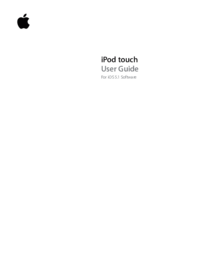





 (70 pages)
(70 pages) (3 pages)
(3 pages) (32 pages)
(32 pages) (164 pages)
(164 pages) (3 pages)
(3 pages) (83 pages)
(83 pages)







Comments to this Manuals